Що це таке?
IIS 8 - вбудований веб-сервер доступний на VPS Windows, за допомогою якого ви можете розташовувати сайти в мережі Інтернет, працювати з великим стеком протоколів, створити власний файл-сервер і використовувати багато інших можливостей продукту. Управління можливо як з програми робочого столу - для новачків, так і з консолі - для досвідчених системних адміністраторів. Установка даного свідоцтва на сервер дозволить захистити ваші дані і підвищить рівень довіри клієнтів. В нашій інструкції ми докладно розглянемо цей процес.
Робота з панеллю керування
Після замовлення SSL-сертифіката через панель управління 1cloud. необхідно встановити отримані сертифікати .CRT і .CA на сервер
- Всі довірені центри сертифікації
- Великий вибір сертифікатів
- Покрокові інструкції з випуску та встановлення
Після успішного замовлення SSL-сертифіката файли для його установки з'являться в панелі управління 1cloud (меню SSL):
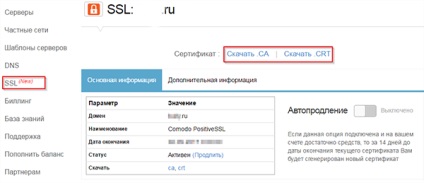
Установка сертифіката Центру Сертифікації (.CA) на IIS 8
Відкрийте командний рядок (Win + R) і наберіть в ній mmc для відкриття Кореня консолі (Microsoft Management Console).
У вікні Консоль1 (Console1). відкрийте меню Файл (File) і виберіть пункт Додати або видалити оснастку (Add / Remove Snap-in).
У лівій частині вікна виберіть пункт Сертифікати (Certificates) і натисніть кнопку Додати (Add) по центру екрана.
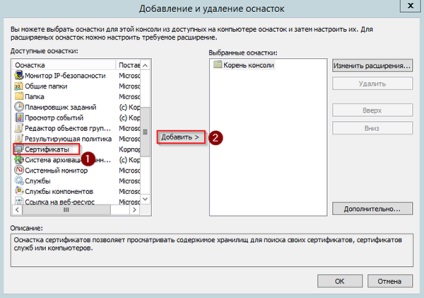
У відкрилася оснащенням диспетчера сертифікатів (Certificates Snap-in) виберіть пункт облікового запису комп'ютера (Computer Account).
У вкладці Вибір комп'ютера (Select Computer) виберіть Локальний комп'ютер (Local Computer) і натисніть Готово (Finish).
Закрийте оснащення Add or Remove Snap-in натисканням кнопки ОК.
У тій же Консолі 1 (Console 1) виберіть пункт Проміжні центри сертифікації (Intermediate Certification Authorities). клікніть на нього правою кнопкою миші - Усі завдання (All tasks) - Імпорт (Import).
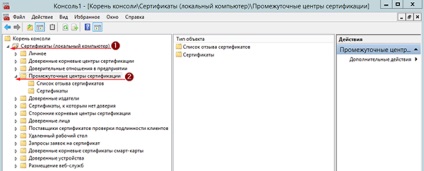
У вікні, натисніть Далі (Next). Виберіть завантажений з панелі управління 1cloud.ru файл .CA-сертифікату та натисніть Відкрити (Open).
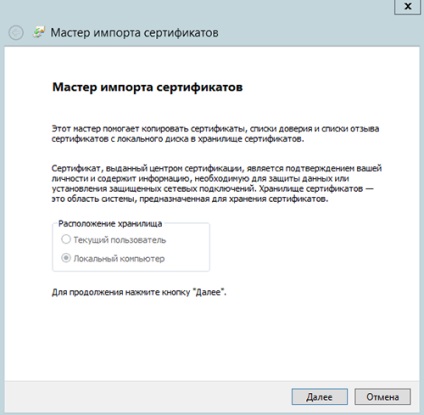
У наступній вкладці виберіть Помістити всі сертифікати в наступне сховище (Place all certificates in the following store). натисніть Огляд (Browse) і виберіть директорію Проміжні центри сертифікації (Intermediate Certification Authorities).
Натисніть OK і завершите Майстер імпорту сертифікатів.
Закрийте Консоль 1 (Console 1). відповівши Немає на запит про збереження змін.
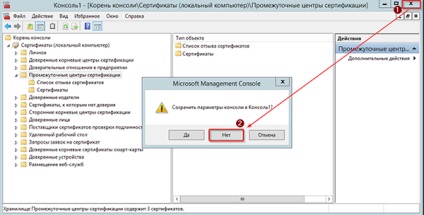
Установка SSL-сертифіката сайту (.CRT) на IIS 8
Запустіть Диспетчер серверів (Server Manager).
У меню Засоби (Tools) виберіть Диспетчер служб IIS (Internet Information Services Manager).
У меню Підключення (Connections) в лівій частині вікна виберіть сервер, для якого ви раніше генерували CSR-запит на підпис сертифіката.
Примітка: CSR - Code Signing Request, запит на видачу SSL-сертифіката.
У центральній частині вікна відкрийте меню Сертифікати Сервера (Server Certificates).
Крок 5. Для файлу .CRT виконайте наступні дії:
В панелі Дії (Actions) в правій частині вікна виберіть пункт Запит установки сертифікатів (Complete Certificate Request).
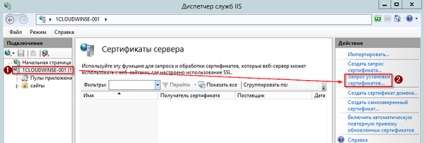
У вікні, заповніть поля:
- Ім'я файлу. що містить відповідь центру сертифікації (File name containing the certificate authority's response): виберіть розташування отриманого від центру сертифікації файлу SSL-сертифіката (.crt) і натисніть Відкрити (Open).
- В поле Ясна ім'я (Friendly Name) введіть унікальне значення імені SSL-сертифіката.
Примітка: Для сертифікатів Wildcard (сертифіката для домену та його піддоменів) вкажіть ім'я, що відповідає значенню Common Name. з SSL-сертифіката. (Напр. * .mydomain.com).
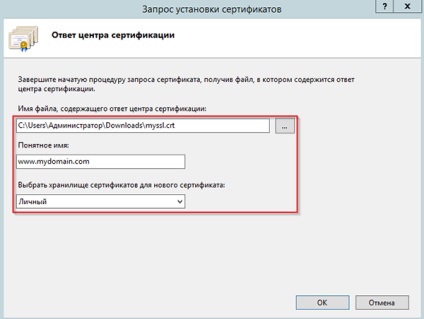
Крок 6. Для сертифіката .PFX виконайте наступні дії:
В панелі Дії (Actions) в правій частині знайдіть пункт Імпортувати (Import).
У вікні, введіть шлях до сертифіката і пароль захищає ваш сертифікат з панелі управління, виберете сховище.
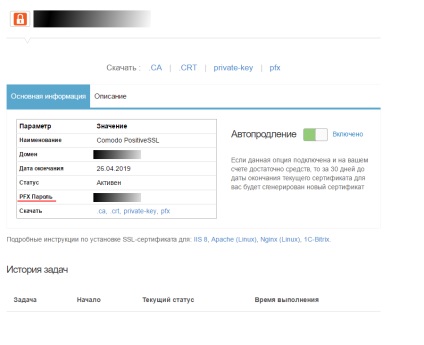

Крок 7. Дії для файлів .CRT і .PFX
У меню Підключення (Connections) в лівій частині вікна Диспетчера IIS виберіть сервер, для якого тільки що встановили SSL-сертифікат. Розкрийте список сайтів на сервері і виберіть сайт, який ви хочете захистити за допомогою SSL-сертифіката (ця процедура називається Прив'язка (Binding)). В панелі Дії (Actions) в правій частині вікна виберіть Прив'язки (Bindings).
У вікні, натисніть Додати (Add). і заповніть необхідні поля:
Прімеченіе: для прив'язки Wildcard сертифіката необхідно окремо прив'язати кожен піддомен (напр. Www.mydomain.com, subdomain.mydomain.com)
В панелі Управління веб-сайтом (Manage Web-Site) в правій частині вікна Диспетчера IIS натисніть Запустити знову (Restart) для завершення процесу установки сертифіката.
P. S. Інші інструкції:
Середня оцінка: 5,0. всього оцінок: 8 Спасибі за Вашу оцінку! На жаль, проголосувати не вийшло. Спробуй пізніше
191014 Санкт-Петербург вул. Кірочная, 9